У цій частині уроку ми завершимо нашу роботу і створимо відповідний фон для вже готового зображення. Для цього потрібно вирізати дівчину і перемістити її на новий фон. Створюємо об'єднаний шар: Ctrl + Shift + Alt + E і приступаємо до вирізання (рисунок 16).
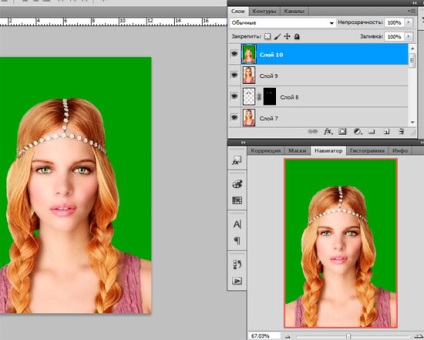
Відкриваю підходяще для фону зображення, наприклад фотографію лісової галявини і переношу в основний документ натисканням клавіш: Ctrl + A. Маємо його нижче шару з дівчиною.
Викликаємо трансформацію сочетаніме клавіш: Ctrl + T і зменшуємо зображення, далі я натискаю Enter (рисунок 17).
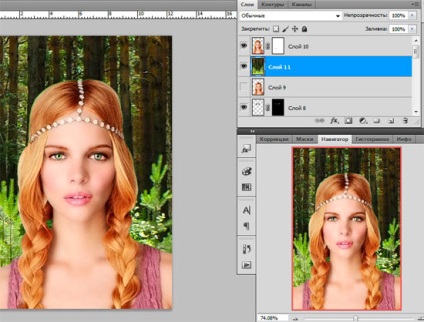
Далі створюю ефект, як ніби фон не в фокусі і розмах його. Вибираючи фільтр: Розумієте-Розумієте по Гауса. Обираю значення 6.5 пікселів, щоб акцентріровать увагу на дівчині. Зроблю фон за нею більш світлим і більш темним по краях. Для цього створюю новий шар, поверх шару з лісовою галявиною, вибираю теплий жовтий відтінок, інструмент Кисть. збільшую розмір кисті і ставлю пару відбитків по середині області.
Міняю режим накладення на екран (рисунок 18) і знижую непрозорості до 50%. Дублирую шар, натисканням клавіш Ctrl + J.
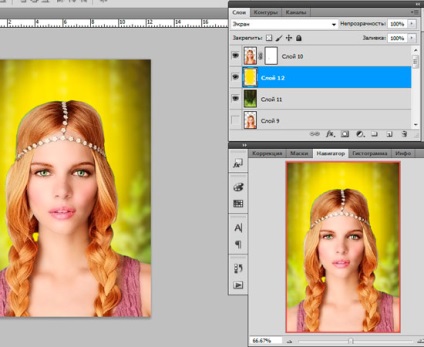
На другий копії ставлю режим Звичайний. з непрозорістю 30%. Далі затемнює краю у фону. Для цього беру інструмент: Лассо. і виділяю центральну частину. Інвертуйте виділення. Виділення-інверсія. Створюю коригувальний шар-рівні. І затемнює краю досить сильно, приблизно 90. І зменшую значення для вихідних значень, приблизно 233.
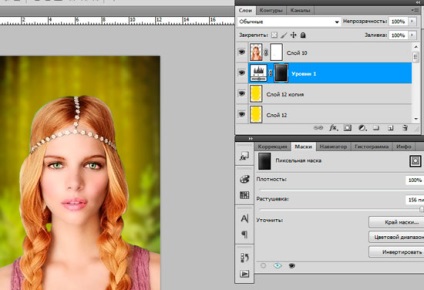
Після цього переходжу на палітру масок і збільшую значення для розтушовування, роблячи плавний перехід (рисунок 19). Для затемнення низу, створюю ще один шар, що коректує-Рівні. І знову затемнює. Вихідна значення ставлю 170.
Перебуваючи на масці шару, інвертуйте її, натисканням клавіш Ctrl + I. Потім вибираю інструмент Кисть. білий колір в якості основного. І фарбую низ. Створюючи затемнення.
Корекція зображення дівчини.
Над шаром з дівчиною, створюю коригувальний шар Яскравість / Контракстность. Додаю обтравочную маску, що б вплив застосовувалося тільки до шару з дівчиною. І збільшую значення для яскравості. Після цього інвертуйте маску, натисканням клавіш Ctrl + I. Обираю інструмент Кисть. білий колір в якості основного. І акуратно малюю уздовж волосся, де є світлі відблиски (рисунок 20).
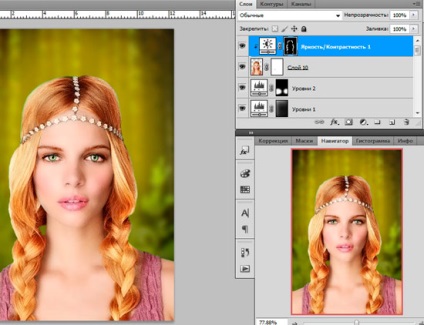
Корекція кольору дівчата.
Створюю коригувальний шар Колірний баланс. додаю обтравочную маску. І додаю теплих жовто-зелених відтінків. Для кращого занурення в фон, створюю новий шар, поверх всіх шарів, додаю обтравочную маску, вибираю інструмент Кисть. з непрозорістю 10% і беру зразок кольору з поблизу лежачого фону, затисненням клавіші Alt і малюю по контуру волосся.
Для завершення обраного образу, завантажуємо відсутні елементи. Попередньо вирізавши їх і застосовуємо трансформацію Ctrl + T. зменшуємо до потрібного розміру і натискаємо Enter. Це може бути наприклад красиву квітку в зачісці дівчата.
Тепер відкоректуємо елементи за кольором і яскравості і додамо тінь. Для цього створюємо коригувальний шар Колірний баланс. додаємо обтравочную маску і надаємо тепліший відтінок (рисунок 21). Додаю ще один шар, що коректує Рівні, додаю обтравочную маску і трохи затемнює зображення.
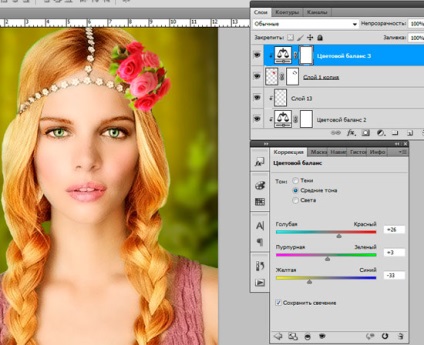
Фінальна корекція зображення.
Створюю новий шар, поверх всіх шарів, інструмент Кисть. м'яка кругла, білий колір в якості основного. Відкриваю палітру кистей. На вкладці Динаміка форми. збільшую значення для інтервалів 150%. На вкладці Динаміка форми збільшую значення коливання розміру 100%, мінімальний діаметр 48%. На вкладці Передача-розмір непрозорості близько 45%. На вкладці розсіювання ставлю 752%. Налаштувавши таким чином кисть, малюю білі плями (рисунок 22).
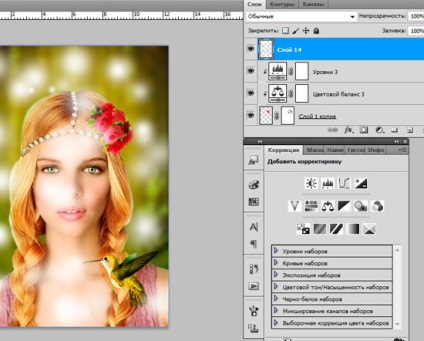
На тлі міняю режим накладення на м'яке світло. Переношу цей шар нижче шару з дівчиною. Далі окривают зображення із зоряним небом. Переміщаю її в нашу роботу, поверх всіх шарів. Викликаю трансформацію Ctrl + t. зменшую її до розміру основної роботи.
Якщо зірочки різнокольорові, щоб зробити їх одного тону жовтуватого відтінку, вибираю Зображення-Корекція-Колірний тон / Насиченість. Галочку ставлю на тонування і вибираю помаранчевий відтінок. Міняю режим накладення шару на екран (рисунок 23).
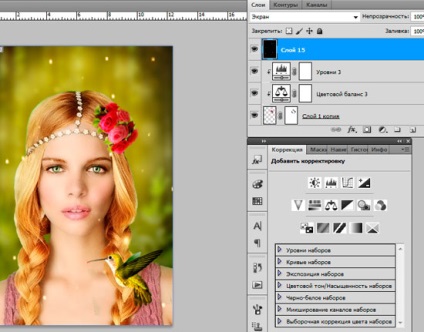
Трохи розмах даний шар. Обираю Фільтр-Розмиття-Розмиття по Гауса. радіус близько 1 пікс. Додаю маску шару. Обираю м'яку чорну кисть і зітру вплив даного шару на обличчі дівчини (рисунок 24).

Ось власне і все, наша робота закінчена. А тепер давайте порівняємо вихідну фотографію (зліва) і отриманий результат (праворуч):

Всього вам доброго і позитивного!
уроки HTML
CSS уроки
статті
Інструменти
Шаблони сайтів
книги
прикраси
Сайт від А до Я
Заробити в інтернеті
Обман в Інтернеті
Охорона праці
МОДУЛЬНІ КАРТИНИ
PHP УРОКИ
послуги
скрипти
SEO
jQuery
Спеціальна оцінка умов праці (Соуто) - АРМ
Платіжні системи Інтернету
УРОКИ ФОТОШОП
секретний розділ

З нами зробити сайт
зможе навіть Дитина!
"Сайт від А до Я"
Дізнатися зараз >>>
Хочете заробити?
2-х рівнева
Партнерська програма!
Приєднуйтесь.
Модульна картина: Розкіш червоного оксамиту
Модульна картина абстракція: Енергія сонця
Модульна картина: Сині троянди
Модульна картина: Водоспад
Модульна картина: Орхідеї
Реєстрація доменів
ТОВ "ПК" ЛюксСтрой "
Якщо Вам сподобався
наш сайт, встановіть
Нашу посилання. і
Отримайте подарунки.